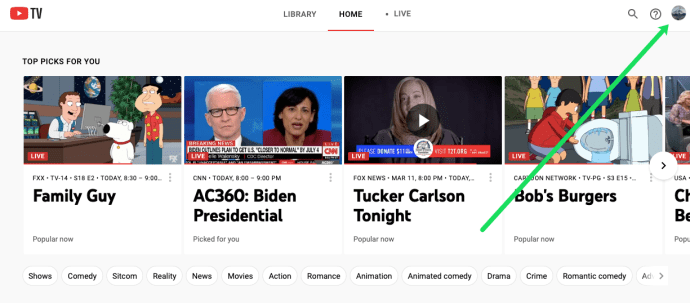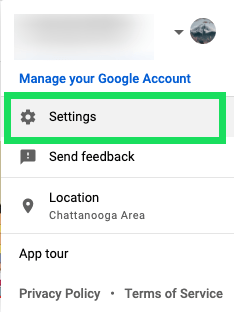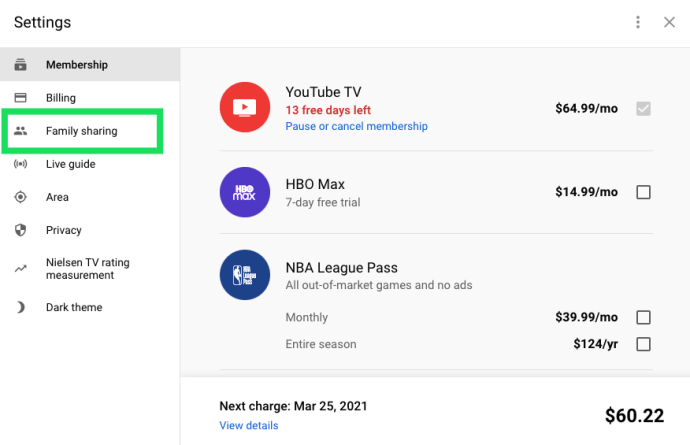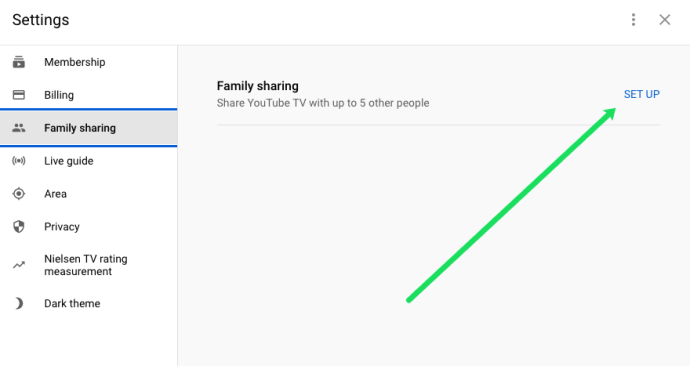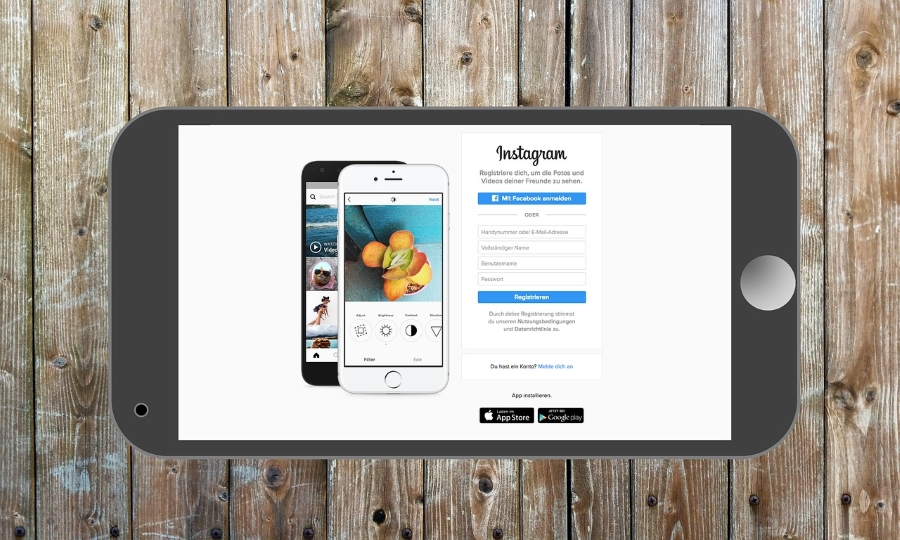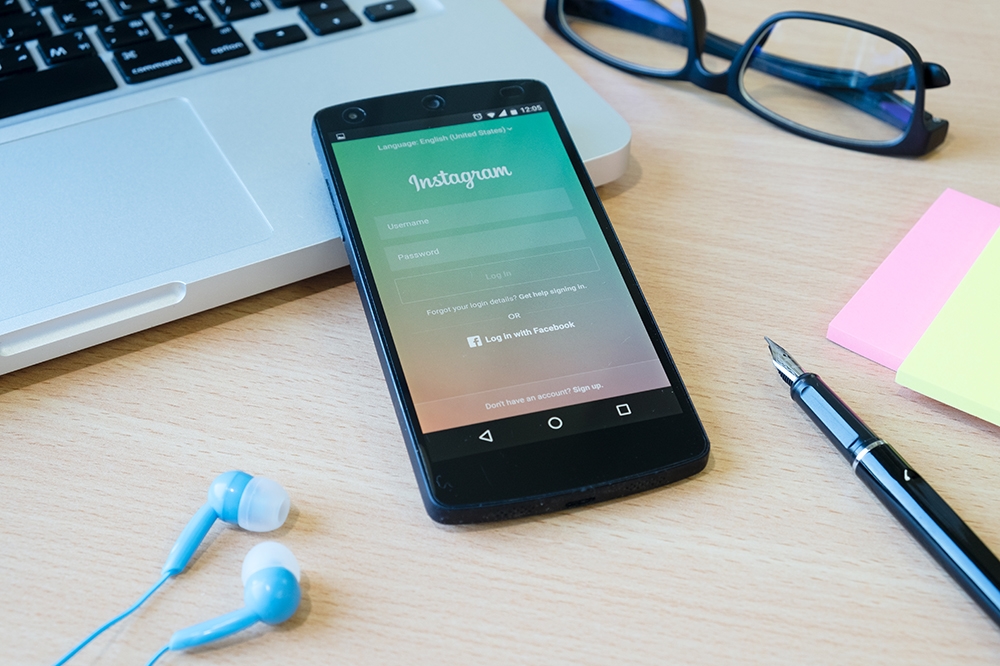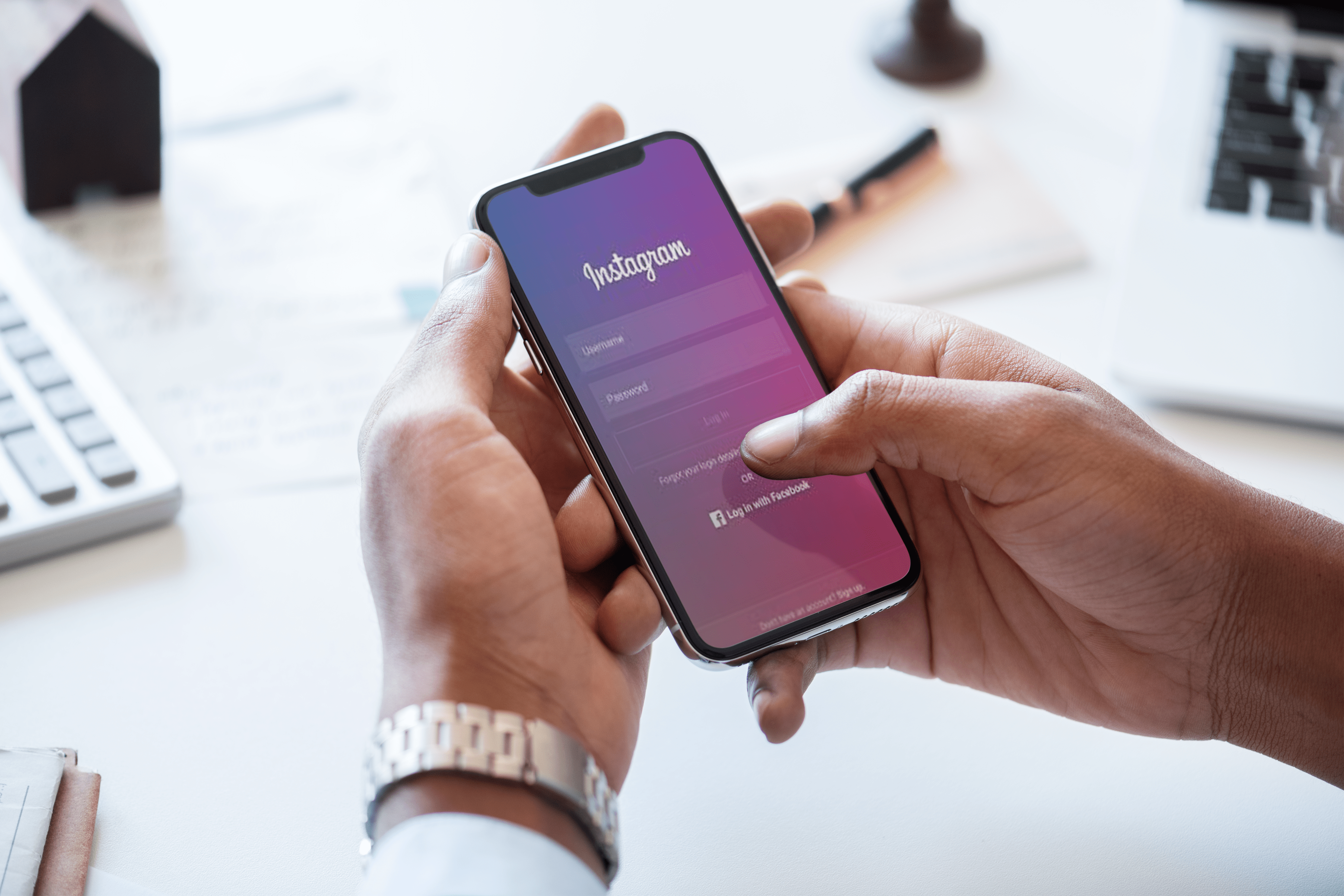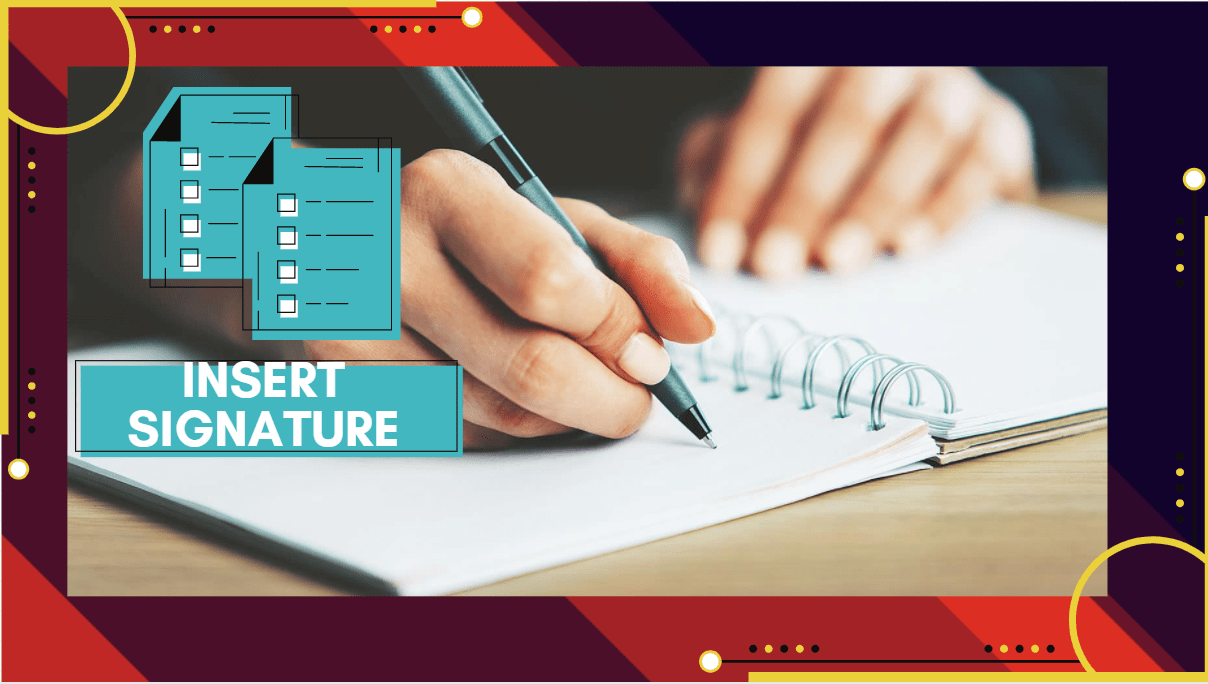Cum să adăugați utilizatori la YouTube TV
Unul dintre cele mai bune lucruri despre un abonament YouTube TV este că îți oferă șansa de a-ți partaja contul cu până la cinci alți utilizatori. Aceștia pot fi prietenii, familia sau colegii tăi de la serviciu.
În acest articol, vă vom arăta cum să adăugați utilizatori la contul dvs. YouTube TV și, de asemenea, cum să îi eliminați.
Ce este YouTube TV?
YouTube TV este un serviciu de streaming live care oferă o gamă largă de canale. Lansat de Google în 2017, YouTube TV oferă o soluție competitivă pentru oricine dorește să taie cablul și să renunțe la serviciile tradiționale prin cablu și prin satelit.
Puteți viziona YouTube TV pe telefon, tabletă, computer și alte dispozitive prin simpla conectare la contul dvs.
De ce este YouTube TV atât de popular?
Deși YouTube TV este cel mai recent care se alătură unui pachet deja plin de furnizori de servicii de streaming live, acesta vine cu o serie de caracteristici care îl fac să iasă în evidență:
- Este singurul serviciu de streaming care vine cu conținut educațional necomercial.
- Oferă pachete competitive de abonament cu o gamă grozavă de canale.
- Acesta acoperă o piață mare, care se întinde pe mai mult de 210 de regiuni din America de Nord.
- Este disponibil pe o gamă largă de dispozitive, inclusiv Sony, Samsung LG, TCL, Xbox One, Android, iOS și Hisense.
- Oferă DVR în cloud nelimitat timp de până la nouă luni.
- Se integrează cu o gamă largă de difuzoare audio, inclusiv Amazon Echo, Google Home și Google Mini.
- Vine cu o interfață de utilizator fluidă, care rămâne constantă pe toate dispozitivele.
- Oferă mai multe canale de sport decât majoritatea concurenților, ceea ce îl face favorit printre pasionații de sport.
Cum să vă înscrieți la YouTube TV
Vă puteți înscrie la YouTube TV în câțiva pași simpli. În plus, există o perioadă de încercare gratuită, astfel încât să vă puteți cumpăra ceva timp înainte de a vă angaja banii pe termen lung. A te înscrie:
- Vizitați YouTube.
- În colțul din dreapta sus, selectați „Încercați-l gratuit”.
- Furnizați contul pe care doriți să îl utilizați pentru YouTube TV. Dacă aveți mai multe conturi Google, vi se va solicita să alegeți pe care să îl utilizați.
- Se va lansa o nouă pagină, care arată o listă cu toate canalele la care sunteți pe cale să vă abonați
- Selectați „Următorul”.
- Se va lansa o altă pagină nouă, afișând toate canalele suplimentare și taxa lunară corespunzătoare. Pentru a vă abona la un canal, pur și simplu verificați cercul de prețuri de lângă acesta.
- Furnizați informațiile dvs. de facturare și selectați „Cumpărați”.
Cum să partajați YouTube TV cu alții
Puteți partaja abonamentul dvs. YouTube TV cu până la cinci alți utilizatori la alegerea dvs. Înainte de partajare, asigurați-vă că plata abonamentului este actualizată. Procesul de partajare în sine este simplu. Trebuie pur și simplu să vă conectați la contul dvs., să navigați la „Setări” și să selectați „Partajare în familie”. Apoi vi se va solicita să furnizați adrese de e-mail sau numere de telefon ale persoanelor cărora doriți să le partajați abonamentul.
Cum să adăugați utilizatori la YouTube TV
Pentru a adăuga utilizatori la YouTube TV, trebuie să aveți un abonament activ.
- Accesați site-ul YouTube și introduceți acreditările pentru a vă conecta la contul dvs.
- În colțul din dreapta sus al contului, dați clic pe fotografia de profil.
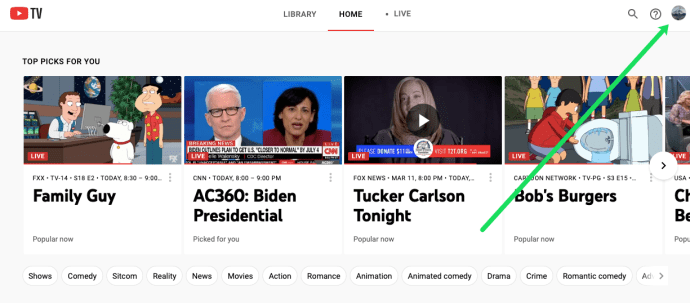
- Faceți clic pe „Setări”.
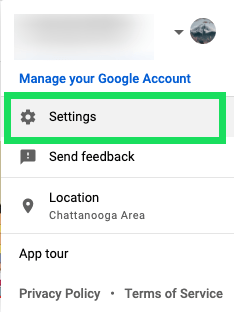
- Selectați „Partajare în familie”.
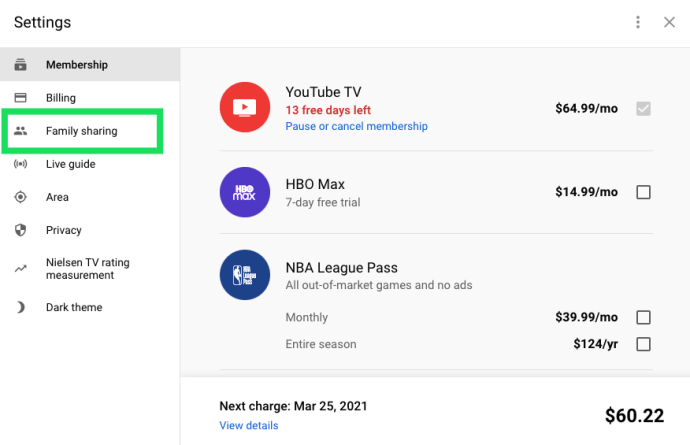
- Faceți clic pe „Configurare”.
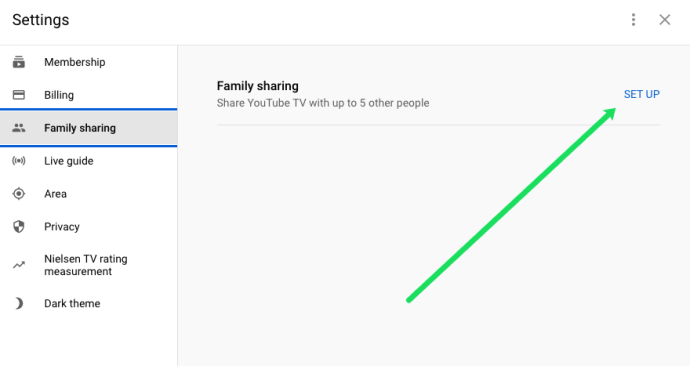
- Urmați instrucțiunile de pe ecran pentru a crea un grup de familie. După ce completați toate informațiile necesare, veți primi un link de invitație pe care îl puteți partaja oricui.
- Pentru a deveni un utilizator nou, prietenii și familia dvs. trebuie să accepte invitația primită prin e-mail.
Pentru a elimina un utilizator:
- Accesați site-ul YouTube și conectați-vă la contul dvs.
- În colțul din dreapta sus al contului, dați clic pe fotografia de profil.
- Faceți clic pe „Setări”.
- Selectați „Partajare în familie”.
- Faceți clic pe „Gestionați”.
- Faceți clic pe utilizatorul pe care doriți să-l eliminați și selectați „Eliminați membrul”.
Cum să adăugați conturi la YouTube TV
Pentru a adăuga conturi la YouTube TV, va trebui să configurați un grup de familie și apoi să invitați persoanele pe care doriți să le adăugați prin e-mail sau prin telefon. Iată cum să o faci:
- Într-un browser web, cum ar fi Chrome sau Mozilla, accesați site-ul YouTube și conectați-vă la contul dvs.
- În colțul din dreapta sus al contului, dați clic pe avatarul contului.
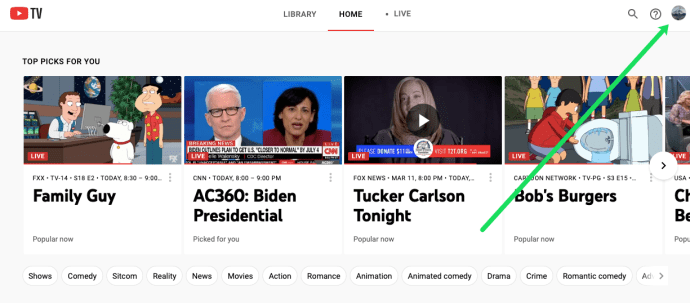
- Din meniul drop-down rezultat, faceți clic pe „Setări”.
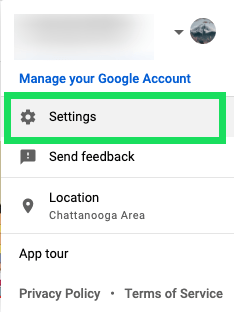
- În meniul Setări, selectați „Partajare în familie”.
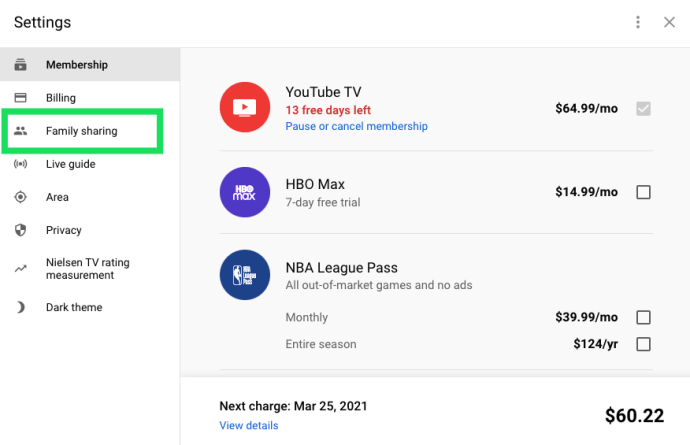
- În partea stângă a submeniului Family Sharing, faceți clic pe „Configurare”.
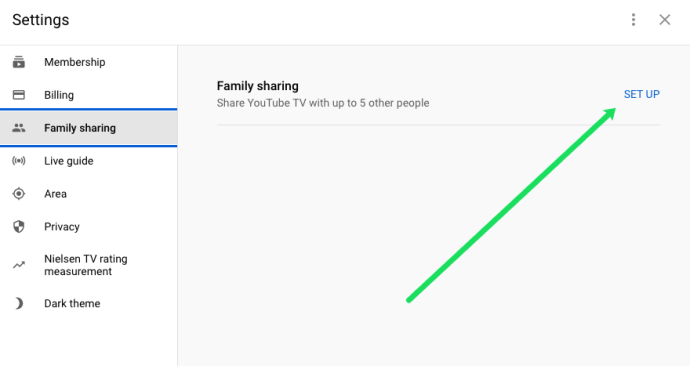
- Introduceți detaliile conturilor pe care doriți să le adăugați.
- Faceți clic pe „Invitați membrii familiei” pentru a trimite o invitație tuturor noilor membri ai grupului.
- Când un nou membru al grupului primește o invitație, va trebui să facă clic pe link pentru a accepta invitația. De asemenea, veți primi o notificare prin e-mail odată ce un membru al grupului a acceptat o invitație.
Lucrul bun despre adăugarea de conturi la YouTube TV este că toți membrii noi își pot crea și construi albumele personale împreună cu canalele lor preferate. Asta înseamnă că, chiar dacă calitatea de membru este partajată, conturile individuale vin cu unele beneficii de confidențialitate, iar istoricul vizionărilor unui membru rămâne privat.
Dacă o invitație expiră, puteți retrimite alta prin deschiderea profilului fiecărui destinatar vizat.
Cum să adăugați conturi la abonamentul dvs. YouTube TV
Funcția de grup de familie de la YouTube TV vă permite să adăugați până la cinci conturi la abonament. Iată cum se face:
- Accesați site-ul YouTube și conectați-vă la contul dvs.
- În colțul din dreapta sus al contului, dați clic pe avatarul contului.
- Selectați „Setări”.
- Faceți clic pe „Partajare în familie”.
- Faceți clic pe „Configurare”.
- Urmați instrucțiunile de pe ecran pentru a crea un grup de familie.
- Trimiteți membrilor o invitație prin e-mail. Pentru a se alătura grupului, prietenii și familia trebuie să accepte invitația.
Cum să ștergeți un grup de familie pe YouTube TV
- Accesați site-ul YouTube și conectați-vă la contul dvs.
- În colțul din dreapta sus al contului, dați clic pe fotografia de profil.
- Faceți clic pe „Setări”.
- Selectați „Partajare în familie”.
- Faceți clic pe „Gestionați”.
- Faceți clic pe „Ștergeți grupul de familie”.
- Vi se va solicita să introduceți parola pentru a confirma ștergerea. Odată ce ați făcut acest lucru, grupul de familie dispare imediat.
Este important să rețineți că, după ștergerea unui grup de familie, puteți crea doar un alt grup în următoarele 12 luni. Ca atare, este important să selectați membrii pe care doriți să îi adăugați în grup cu mare grijă. De asemenea, ar trebui să evitați pe cât posibil partea de jos „Ștergere”. Cel mai bun lucru este să eliminați pe rând orice utilizatori nedoriți.
Întrebări frecvente suplimentare
Îți poți partaja contul YouTube TV?
Da. Puteți partaja contul dvs. YouTube TV cu până la cinci alți utilizatori fără costuri suplimentare. Și cel mai bun lucru este că istoricul de vizionare, preferințele și DVR-ul dvs. nu vor fi partajate cu noii utilizatori.
Cum vă înregistrați pe YouTube TV?
Pentru a vă înscrie, pur și simplu accesați YouTube și urmați instrucțiunile de pe ecran. Vei avea nevoie:
• Un cont Google
• Un card de credit/informații de facturare
Cum activez YouTube TV?
• Pe televizor, deschideți aplicația YouTube TV.
• Accesați YouTube și introduceți codul de activare afișat pe televizor.
• Faceți clic pe contul folosit pentru a vă deschide contul YouTube TV.
• Faceți clic pe „Permite”. Acum ați activat YouTube TV și vă puteți accesa contul pe televizor.
Cum schimb conturile pe YouTube TV?
Atâta timp cât ești membru al unui grup de familie YouTube TV, comutarea între conturi pe toate dispozitivele tale este simplă.
• Faceți clic pe poza de profil.
• Din meniul derulant rezultat, selectați un cont.
• Dacă contul este deja conectat, pur și simplu faceți clic pentru a continua.
• Dacă contul nu este conectat, faceți clic pe „Adăugați cont” și introduceți datele de conectare ale contului dvs. Google pentru a continua.
Împărtășirea este grija
Fiecare produs bun tinde să fie și mai bun atunci când este distribuit și acest lucru este cu siguranță adevărat atunci când vine vorba de YouTube TV. Puteți profita la maximum de abonament, partajându-l cu familia și prietenii, fără costuri suplimentare. Care sunt canalele tale TV YouTube preferate? Care este experiența ta cu grupurile de familie?
Lasă un comentariu mai jos.